Menü İşlemleri ve Ayarları
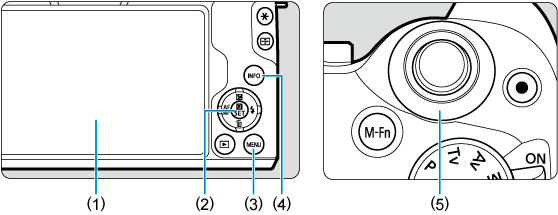
- (1) Ekran
- (2)
tuşu
- (3)
tuşu
- (4)
tuşu
- (5)
Kadran
Menü Ekranı
Görüntülenen menü sekmeleri ve öğeleri çekim moduna göre değişir.
Temel Alan
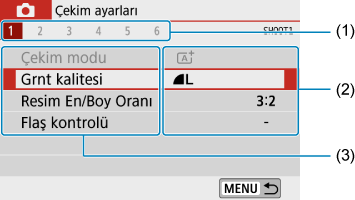
Video kaydı
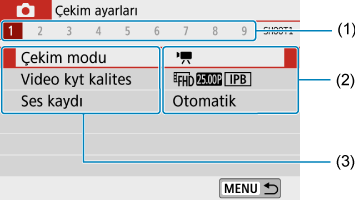
Yaratıcı Alan
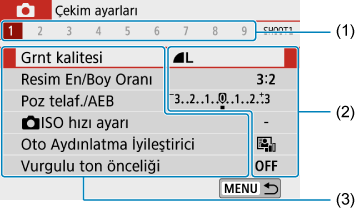
- (1) İkincil sekmeler
- (2) Menü ayarları
- (3) Menü öğeleri
Menü Ayarı Prosedürü
[: Menü gösterimi: Kılavuzlu] ayarındayken
-
Ana sekmeleri görüntüleyin.
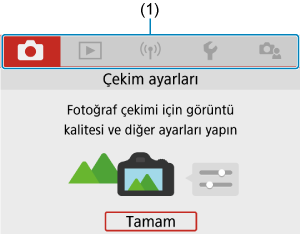
tuşuna bastığınızda ana sekmeler (1) ve seçilen sekmenin bir açıklaması görünür.
-
Bir ana sekme seçin.
- Ana sekmeler arasında geçiş yapmak için
kadranını çevirin.
tuşuna basarak da ana sekmeleri değiştirebilirsiniz.
- Ana sekmeler arasında geçiş yapmak için
-
Menü ekranını görüntüleyin.
tuşuna basarak menü ekranını görüntüleyin.
- Ana sekme ekranına geri dönmek için
tuşuna basın.
-
Bir ikincil sekme seçin.
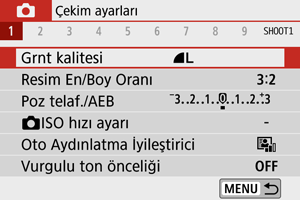
tuşlarını kullanarak veya
kadranını çevirerek ikincil bir sekme seçin.
-
Bir öğe seçin.

tuşlarını kullanın ve bir öge seçin, sonra
tuşuna basın.
-
Bir seçeneği belirleyin.
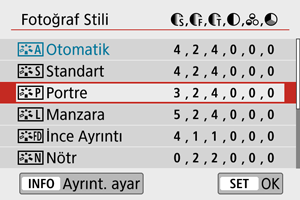
veya
tuşlarını kullanarak bir seçeneği belirleyin. (Bazı seçenekler
tuşları ile seçilirken diğerleri
tuşları ile seçilir.)
- Geçerli ayar mavi renkte gösterilir.
-
Bir seçeneği ayarlayın.

tuşuna basarak ayarlayın.
- Ayarın varsayılan değerini değiştirdiğinizde mavi renkte görüntülenir (sadece [
] sekmesi altındaki menü öğelerinde kullanılabilir).
-
Ayardan çıkın.
tuşuna iki kez basarak menüden çıkış yapın ve çekimde bekleme duruma geri dönün.
Not
[: Menü gösterimi: Standart] ayarındayken
-
Menü ekranını görüntüleyin.
- Menü ekranına görüntülemek için
tuşuna basın.
- Menü ekranına görüntülemek için
-
Bir sekme seçin.

- Ana sekmeler arasında geçiş yapmak için
tuşuna basın (1).
tuşlarını kullanarak veya
kadranını çevirerek ikincil bir sekme seçin.
- Bundan sonra operasyonlar [
: Menü gösterimi: Kılavuzlu] ayarında olduğu gibidir. [
: Menü gösterimi: Kılavuzlu] ayarında 5. Adımdan itibaren bakın.
- Ayardan çıkmak için
tuşuna bir kez basın.
- Ana sekmeler arasında geçiş yapmak için
Karartılan Menü Öğeleri
Örneğin: [Vurgulu ton önceliği] olarak ayarlandığında
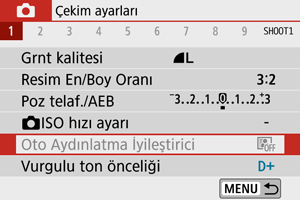
Karartılan menü öğeleri ayarlanamaz. Menü öğesi, başka bir işlev bu ayarı geçersiz kılıyorsa karartılır.

Karartılan menü öğesini seçip tuşuna basarak geçersiz kılan işlevi görebilirsiniz.
Geçersiz kılan işlevin ayarlarını iptal ederseniz, karartılan menü öğesi ayarlanabilir hale gelir.
Önlem
- Karartılmış bazı menü öğeleri için geçersiz kılan işlevi göremeyebilirsiniz.